FiiO X1のFWを弄って色々カスタマイズしてみた [方法]
コスパ最強 ハイレゾ対応ポータブル音楽プレーヤー「FiiO X1」レビュー でFiiO X1のレビューを行いました。今回はこのFiiO X1のFWを弄って色々カスタマイズしてみましたので、方法などを含めて紹介しようと思います。
※FiiO X1のレビューにつきましては、以下をご覧ください。
コスパ最強 ハイレゾ対応ポータブル音楽プレーヤー"FiiO X1"レビュー | Kotyan Life
概要
FiiO X1の上位モデルとしてX3という機種があります。この機種は、メーカー(FiiO)からFW展開・圧縮ツール(通称Firmware Tools)が配布されており、FWをカスタマイズしそれを適用することで、壁紙やテーマ・フォントなどをカスタマイズすることができていました(現在は配布をやめた模様)。X1においても、FWの展開・圧縮の仕組みはX3と同じであるため、実行コマンドをX1用に書き換えるだけで、X1用FW展開・圧縮ツールを作成することが出来ます。それを使ってX1のFWを弄ることで、壁紙やテーマ・フォントなどを自由にカスタマイズすることが出来ます。
X1用FW展開・圧縮ツール
(Windows専用です)
カスタマイズ方法
※FWの書き換えに失敗すると最悪X1が起動しなくなる場合があります。以下の作業は全て自己責任で行ってください。
1. 上でDLしたFirmware Tools for X1.zipを解凍すると、pack.bat・packtools.exe・unpack.bat の3つの実行ファイルがFirmware Tools for X1フォルダに展開されます。
2. コチラ からX1の(stable)安定版か(beta)ベータ版を選択して、FWファイルをダウンロードします。ダウンロードしたファイルを解凍しておきます。
3. 1のFirmware Tools for X1フォルダ内に2でDLしたFWファイルを配置します。
4. "unpack.bat" をダブルクリックして実行します。FWファイルが展開され、同フォルダ内にx1フォルダが作成されます。
5. x1フォルダを開くと、いくつかのフォルダがあります。
6. fontsフォルダを開くと、フォントファイルが入っています。フォントをカスタマイズしたい場合はここを置き換えます。ただし、スマートフォンなどでもそうですが、フォントの書き換えを誤ると、本体が起動しなくなる可能性がかなり高くなりますので注意しましょう。
7. 壁紙・テーマを弄りたい場合は、liteguiフォルダを開きます。メインはこのフォルダのカスタマイズとなるでしょう。ブートアニメーションを弄りたい場合は、boot_animationフォルダの中身を差し替えていきます。また、FiiO X1にはデフォルトで6つのカラーテーマが標準搭載されていますが、このうちの1つのスロットをカスタマイズすることで、そのthemeを設定した時にカスタマイズされたものを反映させることが出来ます。ここではtheme1フォルダをカスタマイズし、X1上でtheme1を選択した際にカスタマイズ内容が反映されるようにしていきます。
8. theme1フォルダを開くと、ずらっとフォルダが並んでいます。1つずつ確認し、差し替えたいものを検討していくと良いでしょう。以下では、壁紙・リストテーマ・ステータスバーを中心にカスタマイズしていくことにします。
9. bgフォルダを開くと、壁紙画像が表示されます。これを差し替えます。名前はwallpaper.pngで、大きさは320×240です。
10. launcherフォルダを開くと、起動直後に表示されるメニュー画面をカスタマイズできます。壁紙はbg.pngの320×240。他の画像も差し替えたい場合は名前と大きさ(ピクセル数)を合わせて差し替えます。
11. listフォルダを開くと、音楽選択時のリストテーマをカスタマイズできます。見やすさ重視で青と黒をベースに差し替えてみました。
12. topbarフォルダを開くと、ステータスバー周りをカスタマイズできます。X1のステータスバーはデフォルトだと透過型で、アルバムアートワークによっては見にくい時があるので、真っ黒にしました。
13 .ひと通り、カスタマイズが完了したら、Firmware Tools for X1フォルダの先頭に戻り、"pack.bat" をダブルクリックして実行します。すると、x1.fwファイルが作成されます。
14. この.fwファイルをmicroSDのroot(先頭)部分において、本体の電源を切り、左上のショートカットキーを押しながら電源を入れると、アップデート(書き換え)作業が始まります。
15. アップデート(書き換え)後、本体のテーマ設定からカスタマイズしたテーマスロットを選択すると、適用されます。(ここではtheme1フォルダをカスタマイズしたので、一番左の黒のテーマを選択)
Myギャラリー
自分好みにX1をカスタマイズしたい方は、自己責任でやってみると楽しいかと思います。
以上。

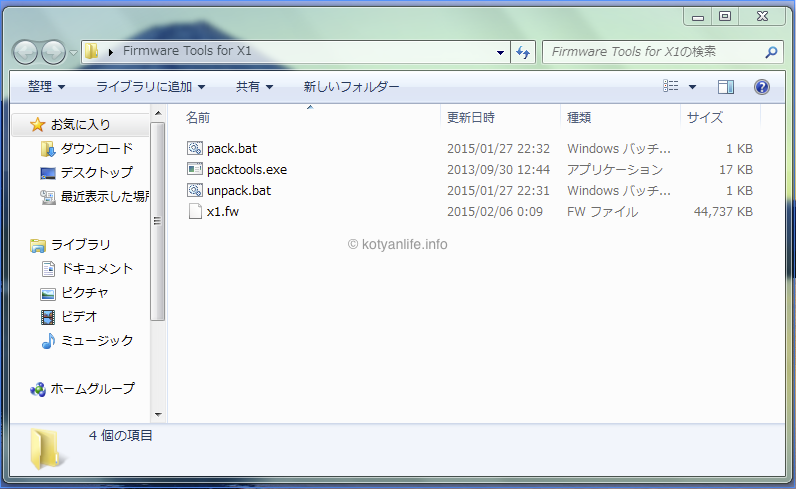
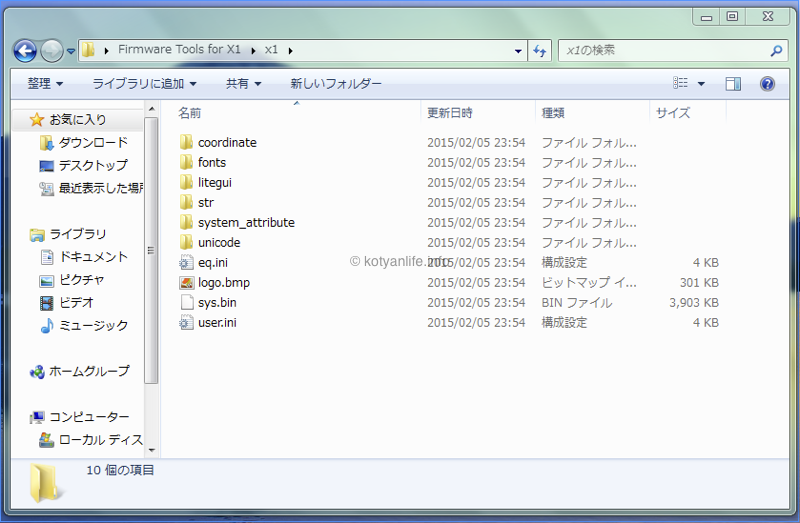
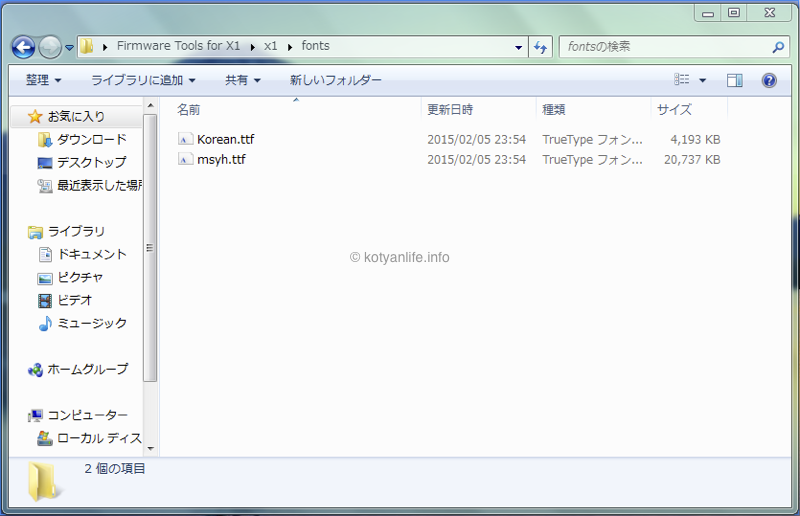
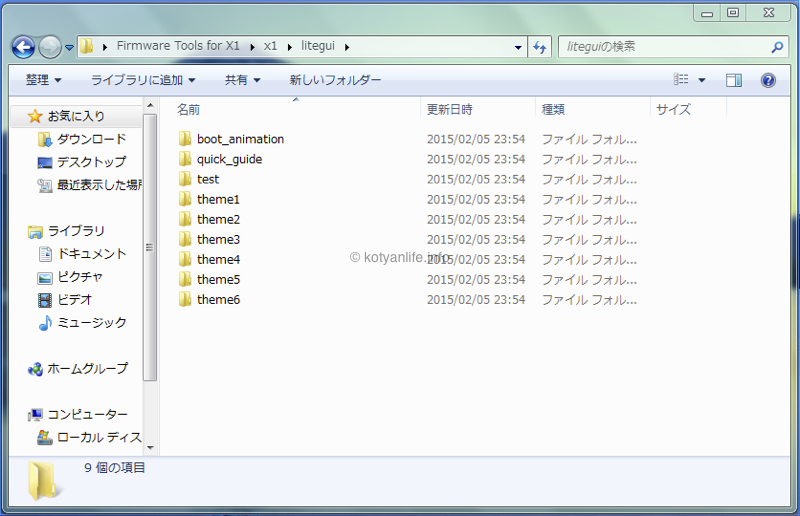
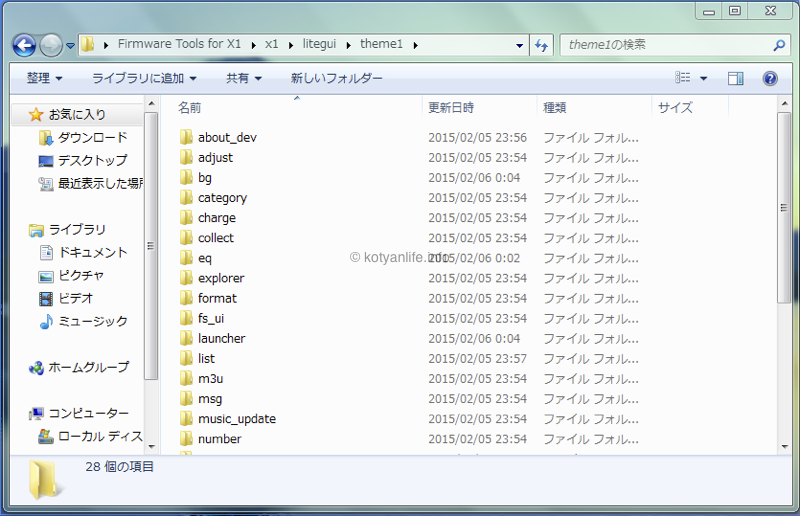
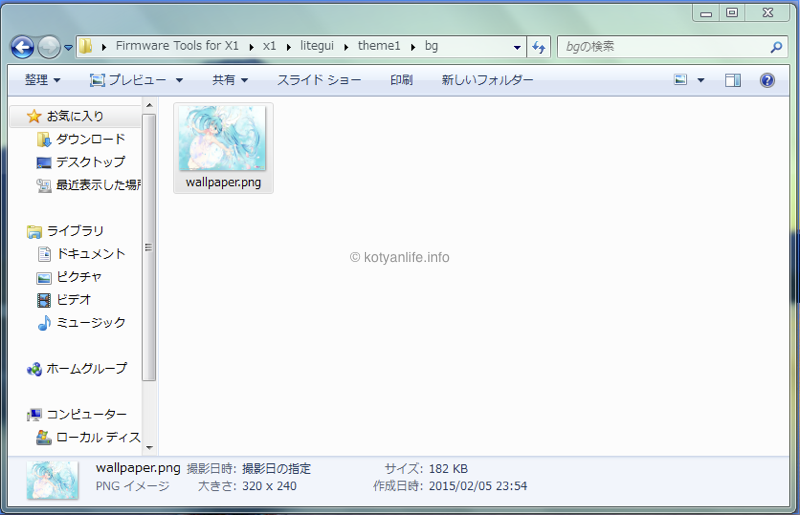
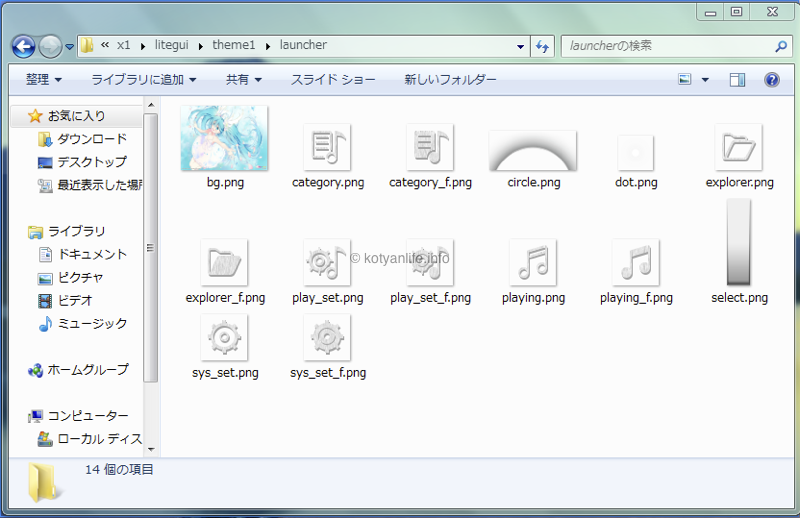
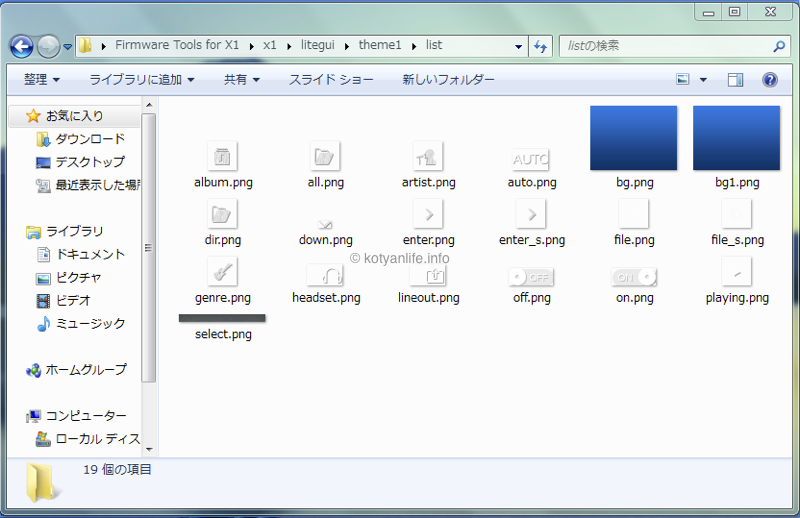
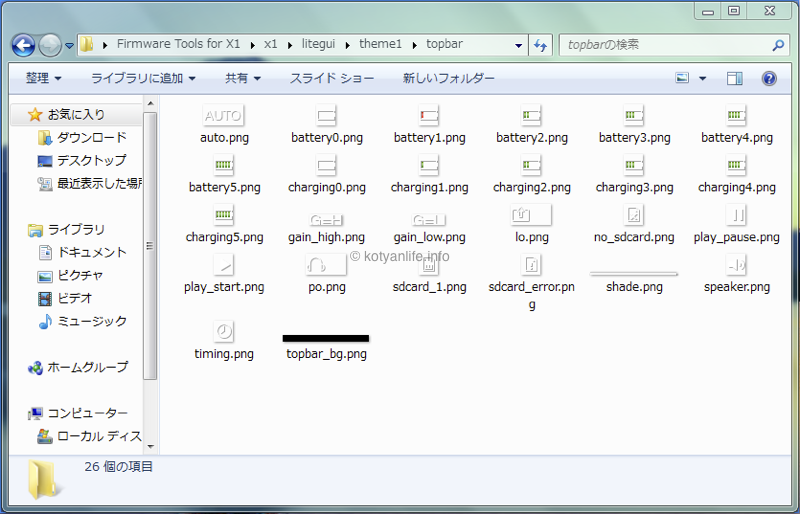


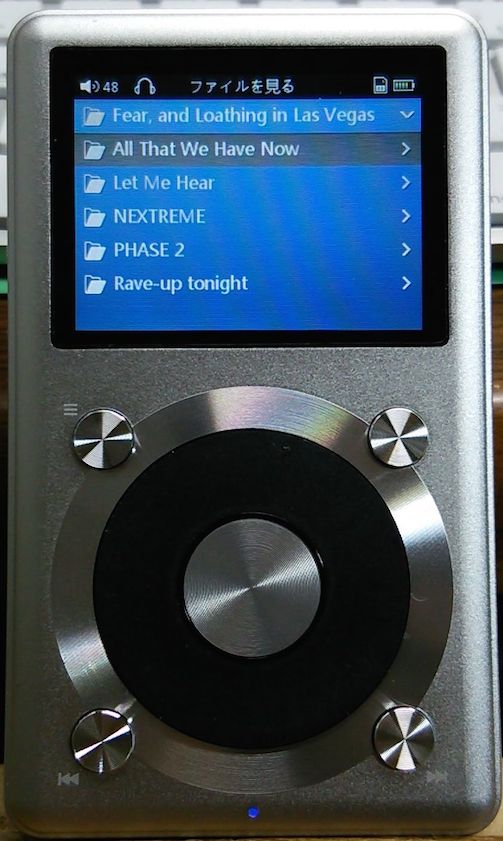

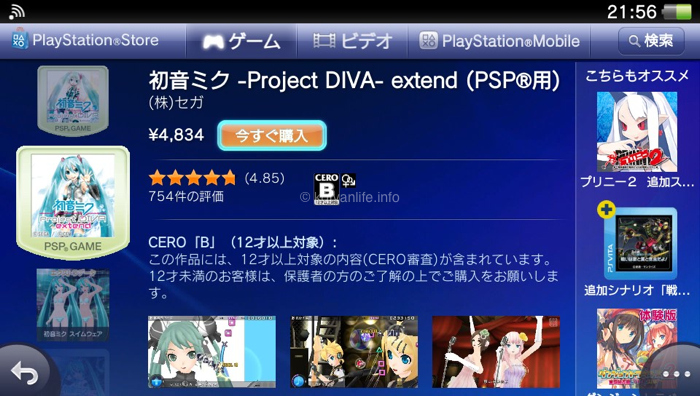





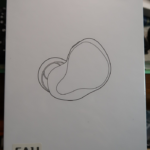





ディスカッション
コメント一覧
まだ、コメントがありません